Рекламное объявление
Для Raspberry Pi доступно множество аксессуаров, но одним из самых популярных является модуль камеры. Но как вы можете безопасно подключить один, а затем получить лучшее из этого?
Если вы еще не пробовали фотографировать Raspberry Pi, сейчас самое время. Вот как начать работу с модулем камеры Raspberry Pi.
Настройка модуля камеры

У вас есть Raspberry Pi, и вы хотите начать работу с модулем камеры? Возможно, вы хотите сделать некоторые покадровые фильмыили построить камера для наблюдения за движением. Независимо от вашего проекта, если вам требуется камера, лучшим вариантом является официальный модуль камеры. Установка проста и требует от вас:
- Подключите модуль камеры: Ленточный кабель соединяет камеру с Raspberry Pi.
- Включить камеру: Это можно сделать на экране конфигурации.
- Надежно установите модуль камеры: Требуется подходящий случай.
- Сфотографировать: Используйте просто инструкцию командной строки.
Однако, прежде чем начать, вам нужно убедиться, что у вас есть все, что вам нужно. Модуль камеры Raspberry Pi v2 можно купить на Амазоне.
Модуль камеры Raspberry Pi V2-8 Мегапиксель, 1080pМодуль камеры Raspberry Pi V2-8 Мегапиксель, 1080p Купить сейчас на Amazon $24.35
Что вам нужно
Для достижения наилучших результатов соберите следующее:
- Raspberry Pi (подойдет любая модель, хотя для Raspberry Pi Zero требуется другой ленточный кабель)
- Raspberry Pi Модуль камеры
- карта microSD с установленной Raspbian (можно использовать другие дистрибутивы Raspberry Pi)
- Кабель Ethernet / ключ Wi-Fi, где требуется
- USB-клавиатура
- Подходит для Raspberry Pi (см. Ниже)
- Надежный источник питания (адаптер или портативное решение)
Собрав эти предметы, вам не понадобится много времени, чтобы подключить модуль камеры Raspberry Pi к Pi и начать снимать фотографии. Прежде чем начать, убедитесь, что у вас есть установлена последняя версия Raspbian Как обновить Raspberry Pi до последней версии Raspbian OSХотите постоянно обновлять свой Raspberry Pi? Вот как обновить Raspbian с помощью стандартного обновления или путем обновления до новой версии. Подробнее на вашей карте microSD.
Официальный модуль камеры Raspberry Pi
Различные версии официального модуля камеры для Raspberry Pi были выпущены за эти годы. По состоянию на 2018 год доступна версия 2.0, поставляемая в двух вариантах.
Стандартный модуль Raspberry Pi Camera: Это опция по умолчанию, которую вы, вероятно, выберете для стандартных фотографий. Цветопередача этой 5-мегапиксельной камеры удивительно хороша для сравнительно недорогой камеры.
NoIR Raspberry Pi Модуль камеры: Вариант NoIR поставляется без ИК-фильтра, отсюда и название. Это делает его лучше для ночных съемок, хотя источник света полезен.
Подключение модуля камеры
Распаковав модуль камеры, вы обнаружите, что он поставляется с ленточным кабелем. Обычно он уже подключен к самой камере (хотя и не всегда) и подключается к Raspberry Pi через разъем для ленточного кабеля.
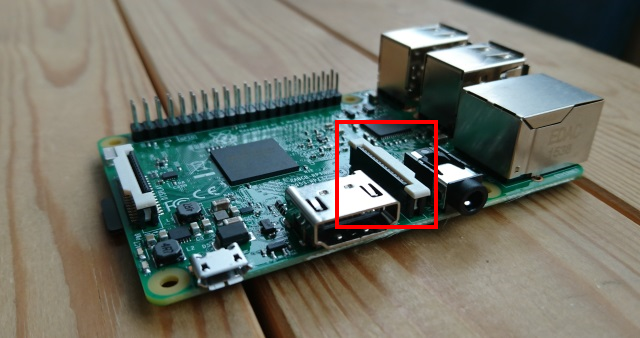
Перед подключением камеры к вашему Raspberry Pi обязательно примите антистатические меры предосторожности. Это позволит избежать случайного повреждения устройства статическим электричеством. Вы также должны сначала найти разъем для подключения камеры на Raspberry Pi.
- Raspberry Pi B: Между портом Ethernet и разъемом HDMI.
- Raspberry Pi B +, 2, 3, 3 B + (какая разница? Руководство по Raspberry Pi Board: ноль против Модель А и БС таким большим количеством разных моделей Raspberry Pi, как узнать, какую купить? Наш лучший гид расскажет вам все, что вам нужно знать! Подробнее ): Между разъемом TRRS / AV и разъемом HDMI.
- Raspberry Pi Zero: на коротком крае напротив слота microSD.
Затем убедитесь, что кабель подключен к камере. Как только это будет сделано, пришло время осторожно открыть разъем слота, убедившись, что маленький Т-образный пластик ослаблен. Вставьте ленту на место серебряной стороной к разъему HDMI.
Вставив ленту, осторожно прижмите пластик к месту, чтобы закрепить его.
Подключение модуля камеры и Raspberry Pi Zero
Если вы используете Raspberry Pi Zero, все немного по-другому.
На этом меньшем Raspberry Pi соединительный порт меньше, поэтому требуется другой ленточный кабель. Убедитесь, что серебряные контакты направлены вверх; они щель под Т-образным зажимом. Это может быть немного неудобно с более узким ленточным кабелем.

Вы можете заказать подходящий кабель от Amazon. Также обратите внимание, что вы можете найти кабели разной длины, которые могут оказаться полезными для вашего проекта.
Arducam 15-контактный кабель с шагом 1,0 мм и 22-контактный 0,5 мм для камеры Raspberry Pi Zero версии 1.3 (комплект из 2 штук)Arducam 15-контактный кабель с шагом 1,0 мм и 22-контактный 0,5 мм для камеры Raspberry Pi Zero версии 1.3 (комплект из 2 штук) Купить сейчас на Amazon $7.99
Включение и включение модуля камеры
При подключенной камере самое время загрузить Raspberry Pi. Независимо от того, подключены ли вы напрямую к телевизору или монитору, или вы используя SSH для удаленного доступа к компьютеру Настройка Raspberry Pi для использования без головы с SSHRaspberry Pi может принимать команды SSH при подключении к локальной сети (через Ethernet или Wi-Fi), что позволяет легко его настроить. Преимущества SSH выходят за рамки ежедневных проверок ... Подробнее вам нужно будет открыть экран конфигурации Raspberry Pi. в Настольная среда Raspbian PIXELвы найдете это в предпочтения меню.
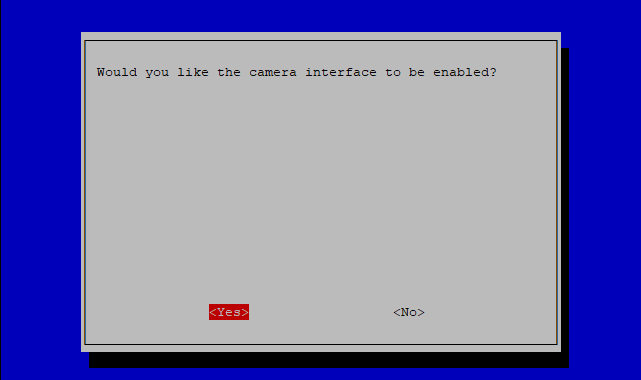
Однако вы можете предпочесть использовать командную строку и ввести:
sudo raspi-configКакой бы метод вы ни использовали, найдите Параметры интерфейса> Камера вариант и выберите да. Вам будет предложено перезагрузить Raspberry Pi, так что сделайте это и подождите, пока он перезагрузится.
Установка камеры в чехол Raspberry Pi
Для Raspberry Pi Camera Module доступно множество вариантов монтажа. Например, вы можете просто использовать клейкую замазку, хотя это довольно грязный вариант. Вероятно, лучшее решение - это найти чехол с точкой крепления для модуля камеры.
Вот три хороших варианта:
1. Чехол и корпус SmartPi
Один из лучших вариантов для корпуса Raspberry Pi и корпуса модуля камеры на Amazon - это SmartPi, Lego-совместимый чехол для Raspberry Pi B +, 2 и 3. В то время как на корпусе предусмотрены варианты настенного монтажа и пластины Lego, корпус модуля камеры можно установить на самом корпусе. Также имеется GoPro-совместимый монтажный разъем.
Совместимость со стандартным блоком Корпус SmartiPi Raspberry Pi B +, 2, 3 и Pi 3 B + с чехлом для камеры и совместимым креплением GoPro - серыйСовместимость со стандартным блоком Корпус SmartiPi Raspberry Pi B +, 2, 3 и Pi 3 B + с чехлом для камеры и совместимым креплением GoPro - серый Купить сейчас на Amazon
2. Smarticase Камера Корпус
Если у вас уже есть чехол SmartPi, то имеет смысл приобрести Корпус модуля камеры Smarticase, самостоятельно от Амазонки. Имея отверстия для привинчивания корпуса к поверхности, он также совместим с «строительным блоком» для установки на SmartPi или на любой Lego, который у вас может быть.
Smarticase Building Block Совместимый чехол для официальной камеры Raspberry Pi - серыйSmarticase Building Block Совместимый чехол для официальной камеры Raspberry Pi - серый Купить сейчас на Amazon
3. Keyestudio Черный чехол
Для полного решения, идеально подходящего для Raspberry Pi B +, 2 и 3, взгляните на это доступный чехол на амазоне. Корпус Keyestudio оснащен монтажными опорами для модуля камеры Raspberry Pi, что позволяет вам использовать весь Pi в качестве съемного блока камеры.
Keyestudio Black Case Поддержка установки камеры для Raspberry Pi 3 / B + / 2 Модель BKeyestudio Black Case Поддержка установки камеры для Raspberry Pi 3 / B + / 2 Модель B Купить сейчас на Amazon $9.59
Сфотографируя картинку с помощью Raspberry Pi
К настоящему времени у вас должен быть Raspberry Pi, подключенный к включенному модулю камеры, и все вмонтировано в футляр. Теперь вы готовы сделать фотографию.
Откройте окно терминала и введите следующую простую команду:
Распистил -o image.jpgЭто тестовое фото можно найти в каталоге Pictures на рабочем столе Raspberry Pi. Другие команды возможны.
Например, если фотография перевернута, вы можете использовать -vf и -hf флаги для переворачивания вертикальной и горизонтальной осей.
raspistill -vf -hf -o image.jpgДля получения полного списка команд для фотографирования введите одну команду:
raspistillВы даже можете записать видео!
Помимо фотосъемки модуль камеры Raspberry Pi может записывать видео. Опять же, вам нужно будет использовать правильную команду, на этот раз используя raspivid инструмент. Эта команда запишет видео в HD:
raspivid -o video.h264(Как и в случае с raspistill, вы можете использовать -vf и -hf при необходимости.)
Обратите внимание, что стандартная карта microSD может быть слишком маленькой для длительной записи видео (хотя, если у вас есть подключил внешний накопитель, это должно обеспечить более чем достаточно места). Таким образом, вы можете использовать -t флаг для ограничения времени записи, используя значение в миллисекундах:
raspivid -o video.h264 -t 5000Это будет записывать пять секунд отснятого материала.
Получайте удовольствие с вашим модулем Raspberry Pi Camera
Подключив Raspberry Pi к выбранной вами камере, вы готовы делать фотографии и записывать видео. Ну и что дальше?
Ну, вы можете подключить термопринтер и создать мгновенную камеру в стиле Polaroid. Или вы можете использовать его в качестве камеры в своем собственном анимационная студия.
Выбор остается за вами. Для получения дополнительных советов по настройке, проверьте наши неофициальное руководство по установке Raspberry Pi Raspberry Pi: неофициальный урокНезависимо от того, являетесь ли вы текущим владельцем Pi, который хочет узнать больше, или потенциальным владельцем этого устройства размером с кредитную карту, вы не хотите пропустить это руководство. Подробнее .
Кристиан Коули - заместитель редактора по безопасности, Linux, DIY, программированию и технологиям. Он также выпускает подкаст «Действительно полезный» и имеет большой опыт в поддержке настольных компьютеров и программного обеспечения. Кристиан - участник журнала Raspberry Pi, любитель лего и поклонник ретро-игр.

